 Все разделы
Все разделы
 Нужна помощь?
Нужна помощь?
Скрипты -Autohotkey
Каждый скрипт представляет собой простой текстовый файл, содержащий команды, которые затем будет исполнять программа (AutoHotkey.exe). Скрипт также может содержать горячие клавиши и строки автозамены, и даже полностью состоять из них. Однако, в отсутствие горячих клавиш и строк автозамены, после запуска скрипта его команды исполняются последовательно друг за другом сверху донизу.
При запуске скрипты оптимизируются и проверяются. Сообщения об ошибках выводятся на экран. Скрипт может быть запущен (будет работать) только после их исправления.
Содержание
Секция авто-выполнения: автоматически исполняемая верхняя секция скрипта.
Escape-последовательности: использование символов `% и `, для указания на буквальные знаки процента или запятой.
Комментарии в скриптах: использование точки с запятой и символов /*...*/ для добавления в скрипт примечаний.
Разбивка длинных строк на ряд более коротких: повышает удобство чтения и эксплуатации скрипта.
Мобильность AutoHotkey.exe: чтобы запустить любой .ahk-файл, достаточно иметь копию исполняемого файла AutoHotkey.exe.
Конвертация скрипта в исполняемый EXE-файл (ahk2exe): конвертация скрипта с расширением .ahk в .exe-файл, который затем можно запустить на любом компьютере.
Передача скрипту параметров командной строки: переменные %1%, %2% и т.д. содержат входные параметры.
Отладка скрипта: как найти ошибки в неправильно работающем скрипте.
Программа, строка за строкой, загружает скрипт в память (каждая строка может содержать до 16 383 символов). После загрузки программа исполняет скрипт до тех пор, пока не дойдет до команд Return, Exit, метки горячей клавиши или строки автозамены, или конца скрипта (в зависимости от того, что стоит первым). Эта верхняя часть скрипта называется секцией авто-выполнения.
Не завершающий работу автоматически и не содержащий горячие клавиши и строки автозамены скрипт заканчивает свою работу после окончания секции авто-выполнения. Иначе, он будет работать в состоянии ожидания, реагируя на такие события, как запуск горячих клавиш и строк автозамены, события GUI, вызов элементов пользовательского меню и таймеры.
Каждый поток, запущенный горячей клавишей, строкой автозамены, вызовом элемента меню, событием GUI или таймером, непосредственно после запуска начинает исполняться, используя значения по умолчанию для указанных далее параметров, как задано в секции авто-выполнения. Если значения не заданы, будут использованы стандартные значения по умолчанию (как описано в документации для каждой из следующих команд): DetectHiddenWindows, DetectHiddenText, SetTitleMatchMode, SetBatchLines, SetKeyDelay, SetMouseDelay, SetWinDelay, SetControlDelay, SetdefaultMouseSpeed, CoordMode, SetStoreCapslockMode, AutoTrim, SetFormat, StringCaseSense, Thread, and Critical.
Если для завершения работы секции авто-выполнения требуется много времени, (или если секция никогда не завершается), через 100 миллисекунд вступают в действие значения по умолчанию приведенных выше параметров настройки. Таким образом, обычно лучшим решением для скриптов, содержащих горячие клавиши, строки автозамены, таймеры или элементы пользовательского меню, является внесение желаемых изменений в значения по умолчанию в верхней части этих скриптов. Обратите также внимание, что каждый поток сохраняет свой собственный набор упомянутых выше параметров настройки. Изменения, сделанные в этих параметрах, не повлияют на другие потоки.
В AutoHotkey escape-символом по умолчанию является знак акцента (`), находящийся в верхнем левом углу большинства английских клавиатур. Использование этого символа вместо обратного слеша устраняет необходимость в двойном обратном слеше в пути и имени файла.
Так как в языке AutoHotkey запятые и знаки процента имеют специальное значение, то чтобы задать буквальные запятую и знак процента, используется знак акцента `. Исключениями из этого правила являются команда MsgBox, где в экранировании запятых нет необходимости, и запятые в последнем параметре любой команды - их также не нужно экранировать. Полный список escape-последовательностей - см. документацию по директиве #EscapeChar.
Также с помощью escape-последовательности задаются специальные символы. Чаще всего это `t (табуляция), `n (перевод строки) и `r (возврат каретки).
В скрипте можно добавлять комментарии в начале строки после точки с запятой. Например:
; Вся эта строка является комментарием.
Также комментарии можно вставлять после команды. В этом случае перед точкой с запятой должен быть хотя бы один пробел или табуляция. Например:
Run Notepad ; Этот комментарий находится на той же строке, что и команда.
Кроме того, можно использовать символы /* и */, чтобы закомментировать целый раздел. Однако в этом случае символы должны ставиться в начале строки, как показано в следующем примере:
/*
MsgBox, Эта строка является комментарием (заблокирована).
MsgBox, Эта тоже.
*/
Совет: можно опустить первую запятую в любой команде. Например:
MsgBox Это - хорошо.
MsgBox, Это - хорошо тоже.
Чтобы повысить удобство чтения и эксплуатации скрипта, можно разбить длинные строки на совокупность более коротких. Такая разбивка не уменьшает быстродействие, так как в момент запуска скрипта разделенные строки объединяются в памяти.
Способ №1 [v1.0.35.03+]: cтрока, начинающаяся с "and", "or", ||, &&, запятой или точки автоматически объединяется со строкой, находящейся непосредственно выше нее. В следующем примере вторая строка объединяется с первой, так как начинается с запятой.
FileAppend, Это текст для добавления.`n
, %A_ProgramFiles%\SomeApplication\LogFile.txt
Подобным образом приведенные ниже строки сольются в одну, так как две последние строки начинаются с "and" или "or":
if (Color = "Red" or Color = "Green" or Color = "Blue"
or Color = "Black" or Color = "Gray" or Color = "White")
and ProductIsAvailableInColor(Product, Color)
Хотя делать отступы так, как в последнем примере, необязательно, они наглядно показывают, какие строки являются продолжением первой строки. Также нет необходимости ставить дополнительный пробел после каждой из первых двух строк - программа делает это автоматически. Кроме того, между строками или в конце каждой строки в последнем примере можно добавить пустые строки или комментарии.
Способ №2 [v1.0.32+]: этот метод используется для объединения большого количества строк, или если строки нельзя объединить с помощью способа №1. Хотя данный способ предназначен главным образом для простой автозамены, его можно использовать также для любой команды или выражения. Например:
FileAppend, ; Здесь необходима запятая.
(
Строка текста.
По умолчанию жесткий возврат каретки (Enter) между этой и предыдущей строками будет записан в файл.
По умолчанию табуляция слева от данной строки также будет записана в файл.
По умолчанию ссылки на переменные, такие как %Var%, замещаются значениями переменных.
), C:\My File.txt
В приведенном примере ряд строк, ограниченных сверху и снизу парой круглых скобок, называется секцией продолжения. Обратите внимание, что нижняя строка после закрывающей скобки содержит последний параметр FileAppend. Этот параметр ставится по желанию: в данном примере это сделано, чтобы запятая была продемонстрирована как ограничитель параметра, а не как буквальная запятая.
Поведение по умолчанию секции продолжения можно изменить, если справа от открывающей скобки секции добавить одну или несколько приведенных ниже опций. Каждая опция отделяется от предыдущей пробелом. Например: ( LTrim Join| %
Join: определяет, каким способом строки должны соединяться друг с другом. Если эта опция пропущена, за каждой строкой (кроме последней) будет следовать символ перевода строки (`n). Если задано одно слово Join, строки будут состыкованы непосредственно друг с другом без каких-либо символов между ними. Иначе, сразу после слова Join можно задать до 15 символов. Например, если задана опция Join`s, то после каждой строки (кроме последней) будет вставлен пробел (`s обозначает буквальный пробел - это специальная escape-последовательность, распознаваемая только опцией Join). Еще один пример: при заданной опции Join`r`n между строками будет вставлена комбинация CR+LF (возврат каретки + перевод строки). Подобным образом, при Join| между строками будет вставлен символ конвейера (pipe). Чтобы последняя строка в секции также заканчивалась символами, указанными в опции Join, вставьте сразу же над закрывающими скобками пустую строку.
LTrim: исключает пробелы и табуляцию в начале каждой строки. В основном эта опция используется для того, чтобы расположить строки в секции продолжения в иерархическом порядке. В версии 1.0.35.06 и выше данную опцию можно задать сразу для многих секций продолжения. Для этого в строке необходимо задать опцию #LTrim (без дополнительных символов). Опция #LTrim является позиционной - она воздействует на все секции продолжения, (физически) находящиеся ниже нее. Настройку можно выключить, задав #LTrim Off.
RTrim0 (RTrim + цифра 0): выключает пропуск пробелов и табуляции в конце каждой строки.
% (знак процента): трактует знак процента как буквальный, а не как ссылку на переменную. Устраняет необходимость экранировать каждый знак процента. Данная опция не нужна там, где знак процента уже является буквальным (например, в простой автозамене).
, (запятая): трактует запятые как ограничители, а не как буквальные запятые. Эта редко используемая опция нужна только для запятых между параметрами команд, так как в вызовах функций тип запятой не имеет значения. Таким образом, данная опция преобразует только те запятые, которые фактически ограничивают параметры. Другими словами, как только достигнут последний параметр команды (или если в команде параметры не заданы), идущие следом запятые трактуются как буквальные.
` (акцент): трактует каждый символ акцента буквально, а не как escape-символ. Эта опция также исключает экранирование запятых и знаков процента явно и по отдельности. Кроме того, опция исключает преобразование любой заданной явно escape-последовательности, как `r or `t.
Примечания
Секция продолжения поддерживает такие escape-последовательности, как `n (перевод строки) and `t (табуляция), кроме случаев, когда задана опция (`) (акцент).
Секция продолжения не поддерживает комментарии (точка с запятой и /*..*/), так как рассматривает их как буквальный текст. Однако комментарии можно добавить в верхней и нижней строках секции продолжения. Например:
FileAppend, ; Комментарий.
; Здесь поддерживаются комментарии (v1.0.35.06+).
( LTrim Join ; Комментарий.
; Это не комментарий; Это буквальный текст.
), C:\File.txt ; Комментарий.
Как видно из примера, экранировать точки с запятой в секции продолжения нет никакой необходимости.
Длина строки в секции продолжения не может быть более 16 383 символов (если их больше, программа предупредит вас в момент запуска скрипта). Единственный способ обойти это ограничение - это использовать конкатенацию (т.е. сцепление) строк, например, добавив в переменную несколько секций продолжения:
Var =
(
...
)
Var = %Var%`n ; С помощью еще одной секции продолжения добавляем в переменную дополнительный текст.
(
...
)
FileAppend, %Var%, C:\My File.txt
Закрывающая скобка обозначает конец секции продолжения, поэтому чтобы начать строку с буквальной закрывающей скобки, нужно поставить перед ней символ акцента.
Формирование секции продолжения из нескольких частей с помощью команды #Include не поддерживается.
За секцией продолжения может сразу идти строка, содержащая открывающую скобку другой секции продолжения, что позволяет в процессе создания единой строки изменять опции, описанные выше.
Все, что необходимо для запуска любого .ahk-скрипта - это файл AutoHotkey.exe.
Благодаря исходному коду AutoIt v3 Джонатана Беннета (Jonathan Bennett) в пакет AutoHotKey входит компилятор скриптов. AutoHotKey не поддерживает скрипты AutoIt версии 2, поэтому, если есть необходимость в их использовании, нужно сначала автоматически сконвертировать .aut-файл в файл с расширением .ahk.
После конвертации скрипт становится самостоятельным исполняемым файлом, то есть его можно запустить даже на тех компьютерах, где программа AutoHotkey не установлена (такие exe-файлы можно распространять без ограничений). В процессе компиляции скрипт, все входящие в него файлы и те файлы, которые были включены (добавлены) в результате исполнения команды FileInstall, сжимаются и зашифровываются.
Компиляция не увеличивает быстродействие скрипта. На практике, скомпилированный скрипт работает даже слегка медленнее, поскольку сначала его необходимо декодировать и распаковать в память, а уже потом оптимизировать, как обычный скрипт.
Ahk2Exe можно запустить следующим образом:
- Через графический пользовательский интерфейс (GUI): В меню Пуск выберите: Все программы > AutoHotkey > Convert .ahk to .exe. В появившемся окне укажите путь к компилируемому файлу, и, опционально, название исходящего exe-файла, путь к файлу с иконкой для него и пароль.
- Правым кликом мыши: в окне проводника щелкните правой клавишей мыши по иконке .ahk-файла и выберите элемент меню "Скомпилировать скрипт" (доступен, если при установке программы AutoHotkey установлена опция "компилятор скрипта"). В результате через короткое время в том же каталоге будет создан EXE-файл с тем же базовым именем, что и скрипт. Примечание: Созданный EXE-файл будет использовать такую же пользовательскую иконку и уровень сжатия (компрессии), какие в последний раз использовались в первом методе и у него не будет пароля.
Чтобы при компиляции данным способом всегда использовалась стандартная иконка AHK, нужно выполнить следующий рег-файл:
Windows Registry Editor Version 5.00
[HKEY_CLASSES_ROOT\AutoHotkeyScript\Shell\Compile\Command]
@="\"C:\\Program Files\\AutoHotkey\\Compiler\\Ahk2Exe.exe\" /in \"%l\" /icon \" \""
Либо вручную отредактировать параметр "по умолчанию" ветки реестра HKEY_CLASSES_ROOT\AutoHotkeyScript\Shell\Compile\Command, заменив его на
"C:\Program Files\AutoHotkey\Compiler\Ahk2Exe.exe" /in "%l" /icon " "
Чтобы при компиляции данным способом всегда использовалась какая-либо другая иконка, замените в ключе /icon пробел в кавычках на путь к файлу с иконкой (допустимы только файлы с расширением .ico).
- Через командную строку: компилятор можно запустить из командной строки, задав следующие параметры:
Ahk2exe.exe /in MyScript.ahk [/out MyScript.exe][/icon MyIcon.ico][/pass password]
Параметры, содержащие пробелы, необходимо заключить в двойные кавычки. Если выходной файл не включен в параметры, EXE-файлу будет присвоено такое же базовое имя, как у скрипта.
Важные примечания:
- Если вы планируете распространять ваш EXE-файл и не хотите, чтобы исходный код был доступен для просмотра, задайте пароль. Помните, что длинные и сложные пароли намного безопаснее, чем короткие.
- Команды #NoTrayIcon и "Menu, Tray, ShowMainWindow" воздействуют на поведение скомпилированных скриптов.
- Чтобы извлечь первоначальный скрипт, можно "декомпилировать" исполняемый файл, при помощи утилиты Exe2Ahk (утилита запускается из командной строки). Однако, при этом все комментарии в скрипте (обозначенные как точками с запятой, так и символами /**/) будут утеряны.
- В скомпилированный скрипт можно добавить пользовательскую информацию о версии (в том же виде, как в диалоге свойств файла в Проводнике). Для этого можно использовать какую-нибудь утилиту, подобную Resource Hacker (эта утилита распространяется свободно), чтобы отредактировать файл "AutoHotkeySC.bin". Этот файл содержится в подпапке "compiler", в папке, в которую был установлен AutoHotkey. Примечание: утилита Resource Hacker портит скомпилированные скрипты, поэтому редакции подлежит только файл AutoHotkeySC.bin.
- Приведенный выше метод можно использовать также для изменения или добавления новых иконок во все скомпилированные скрипты.
- Если скрипт запущен в скомпилированной форме, встроенная переменная A_IsCompiled имеет значение 1. Иначе - пустое значение [в версиях 1.0.27 и выше].
Скрипты поддерживают параметры командной строки в следующем формате:
AutoHotkey.exe [Switches] [Script Filename] [Script Parameters]
Для скомпилированных скриптов формат такой:
CompiledScript.exe [Switches] [Script Parameters]
Параметр Switches может быть нулевым или иметь одно из следующих значений:
/f or /force - запускает скрипт безо всяких условий, игнорируя все предупреждающие сообщения.
/r or /restart - Показывает, что скрипт находится в процессе перезагрузки (также это значение внутренне используется командой Reload).
/ErrorStdOut - Посылает синтаксические ошибки в stdout, а не отображает диалог. Подробности см. в описании директивы #ErrorStdOut.
Параметр Script Filename можно опустить, если параметров скрипта нет. Если параметр Script Filename опущен, то будет запущен файл AutoHotkey.ini в текущей рабочей директории (или пользователю будет предложено его создать1).
В качестве Script Parameters может быть любая строка, которую вы хотите передать скрипту (строку, содержащую пробелы, необходимо заключить в двойные кавычки). Скрипт рассматривает входящие параметры как переменные %1%, %2%, и так далее. Кроме того, переменная %0% содержит количество переданных параметров (0, если никаких параметров не передано). Следующий пример прерывает исполнение скрипта, если передано слишком мало параметров:
if %0% < 3 ; Левая часть не содержащего выражений условного оператора - всегда имя переменной.
{
MsgBox В этом скрипте требуется по меньшей мере 3 входящих параметра, а передано только %0%.
ExitApp
}
Если количество параметров, переданных скрипту, варьируется (например, из-за того, что пользователь перетаскиванием "бросил" на скомпилированный скрипт несколько файлов), следующий пример поможет извлечь эти параметры один за другим:
Loop, %0% ; Для каждого параметра:
{
param := %A_Index% ; Извлекаем содержимое переменной, имя которой содержится в A_Index.
MsgBox, 4,, Номер параметра %A_Index% - %param%. Продолжить?
IfMsgBox, Нет
break
}
Если параметрами являются имена файлов, то с помощью примера, приведенного ниже, можно преобразовать их в длинные имена с исправленным регистром, включающие полный/абсолютный путь (такие, как хранятся в файловой системе) [для версий 1.0.25.14 и выше].
Loop %0% ; Для каждого параметра (или файла, перетащенного на скрипт):
{
GivenPath := %A_Index% ; Извлекаем содержимое переменной, имя которой содержится в A_Index.
Loop %GivenPath%
LongPath = %A_LoopFileLongPath%
MsgBox Путь и длинное имя файла с исправленным регистром `n%GivenPath%`nis:`n%LongPath%
}
Скрипт можно отладить с помощью таких команд, как ListVars и Pause. Например, если в правильно выбранные места временно вставить две строки, приведенные ниже, в скрипте будут созданы точки прерывания:
ListVars
Pause
Когда исполнение скрипта дойдет до этих строк, на экран будет выведено текущее содержимое всех переменных. Закончив проверку переменных, снимите скрипт с паузы через меню File или меню трея. Исполнение скрипта продолжится до следующей точки прерывания (если таковая есть).
Как правило, лучше всего вставлять точки прерывания там, где активное окно не имеет значения для скрипта, например, сразу же перед командой WinActivate. Это позволит скрипту должным образом возобновить свою работу после того, как вы снимете его с паузы.
Команды ListLines, KeyHistory и Outputdebug также очень полезны для отладки.
Коллекция скриптов
Коллекция полезных скриптов расположена в этом месте по ссылке в оригинале настоящей статьи.
1 Файл AutoHotkey.ini, расположенный в каталоге программы, является своеобразным "скриптом по умолчанию". Содержимое этого файла полностью аналогично любому ahk-скрипту. Если AutoHotkey.exe запускается без параметров, будет запущен именно этот скрипт. Если AutoHotkey.exe запускается без параметров, но файла AutoHotkey.ini не существует, он будет создан, но вместо запуска (исполнения) просто открыт в Блокноте.
Автор перевода: Gourmet
Настоящее имя переводчика: Валентина Гаврикова
Под редакцией ahk-wiki.ru от 21.08.19

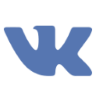 Группа Вконтакте
Группа Вконтакте
 Электронная почта
Электронная почта
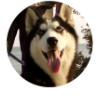 Симаков Яков ВК
Симаков Яков ВК

 Все разделы
Все разделы
 Нужна помощь?
Нужна помощь?